Uklonite sve pogreške s našim provjerenim popravcima
- Proces updatechecker.exe dio je Asusovog softvera i nalazi se na uređajima proizvođača.
- Proces često dovodi do velike upotrebe CPU-a ili se čak ruši iz vedra neba.
- Da biste popravili stvari, između ostalih rješenja onemogućite updatechecker.exe iz aplikacija za pokretanje ili deinstalirajte program koji ga pokreće.
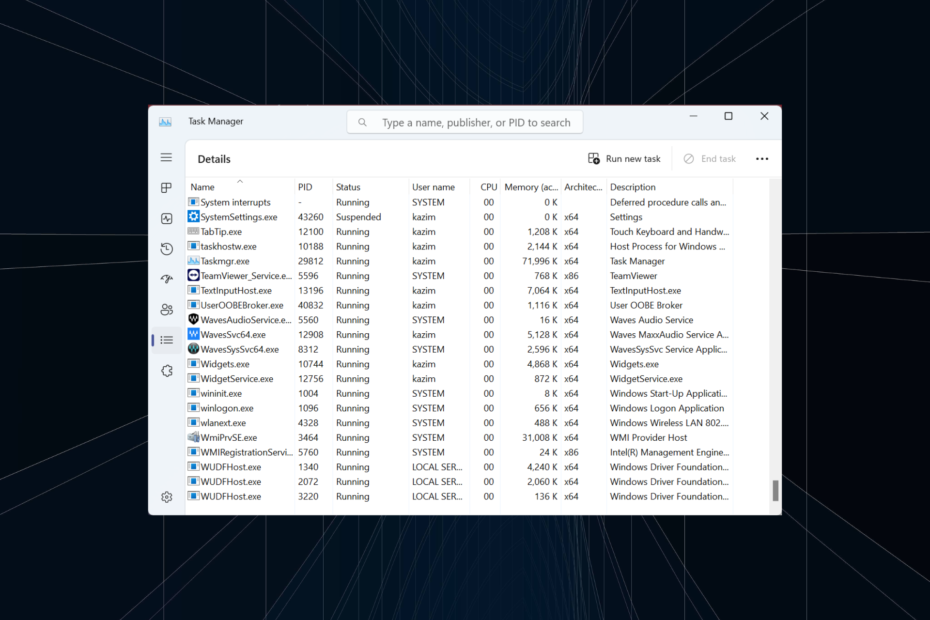
xINSTALIRAJTE KLIKOM NA PREUZMI DATOTEKU
- Preuzmite Fortect i instalirajte ga na vašem računalu.
- Pokrenite postupak skeniranja alata tražiti oštećene datoteke koje su izvor vašeg problema.
- Kliknite desnom tipkom miša na Započni popravak kako bi alat mogao pokrenuti algoritam popravljanja.
- Fortect je preuzeo 0 čitatelja ovog mjeseca.
Svako funkcionalno Windows računalo ima pokrenuti su mnogi pozadinski procesi, što obično nije problem. Problem nastaje kada jedan od njih počne utjecati na performanse ili uzrok aplikacije da se sruše. Proces s kojim su mnogi prijavili probleme je updatechecker.exe.
U nekim slučajevima korisnici su to prijavili provjera ažuriranja nasumično srušio ili čak pokrenuo 100% iskorištenost procesora za mnoge. Zapamtite, ovo nije problem s kojim se susreću svi, već samo na određenim uređajima. Dakle, koji je proces i kako popraviti te pogreške? Nastavite čitati kako biste saznali!
Što je updatechecker.exe?
Proces, updatechecker.exe, dio je Asusovog softvera instaliranog na računalu, a njegova primarna uloga je provjera novijih verzija programa. To sigurno nije kritičan Windows proces i nalazi se samo na Asus uređajima.
Dakle, možete onemogućiti updatechecker.exe ako je potrebno, a to ne bi trebalo utjecati na rad jezgre računala. Međutim, za one koji se oslanjaju na Asusove programe koji su unaprijed instalirani, najbolje je ostaviti stvari kako jesu i pokrenuti proces.
Također, utvrđeno je da je proces updatechecker dio MiniTool Partition Wizard alata. Dakle, ako ga imate instaliran na računalu, jednostavno deinstalirajte softver. Ovdje su primarni putovi .exe datoteka se može pronaći u ovisno o programu koji ju je dodao: C:\Program Files (x86)\ASUS\ASUS Live UpdateC:\Program Files\MiniTool Čarobnjak za particiju
Kako mogu popraviti pogreške updatechecker.exe?
Prije nego što prijeđemo na pomalo složena rješenja, evo nekoliko brzih trikova koje možete isprobati:
- Vaš bi primarni pristup trebao biti ponovno pokretanje računala. Čak i ako ovo ne popravi stvari, donijet će velika upotreba CPU-a na normalne razine i omogućiti korisnicima da barem rade na problemu.
- Provjerite nalazi li se proces u ispravnom direktoriju, tj. u mapi programa. Ako to nije slučaj, vjerojatno se radi o zlonamjernom softveru i treba ga eliminirati.
Ako niti jedan od popravaka ne uspije, prijeđite na sljedeće.
1. Skenirajte zlonamjerni softver
- Pritisnite Windows + S otvoriti traži, tip Sigurnost sustava Windows u tekstualno polje i kliknite na relevantni rezultat pretraživanja.
- Kliknite na Zaštita od virusa i prijetnji.
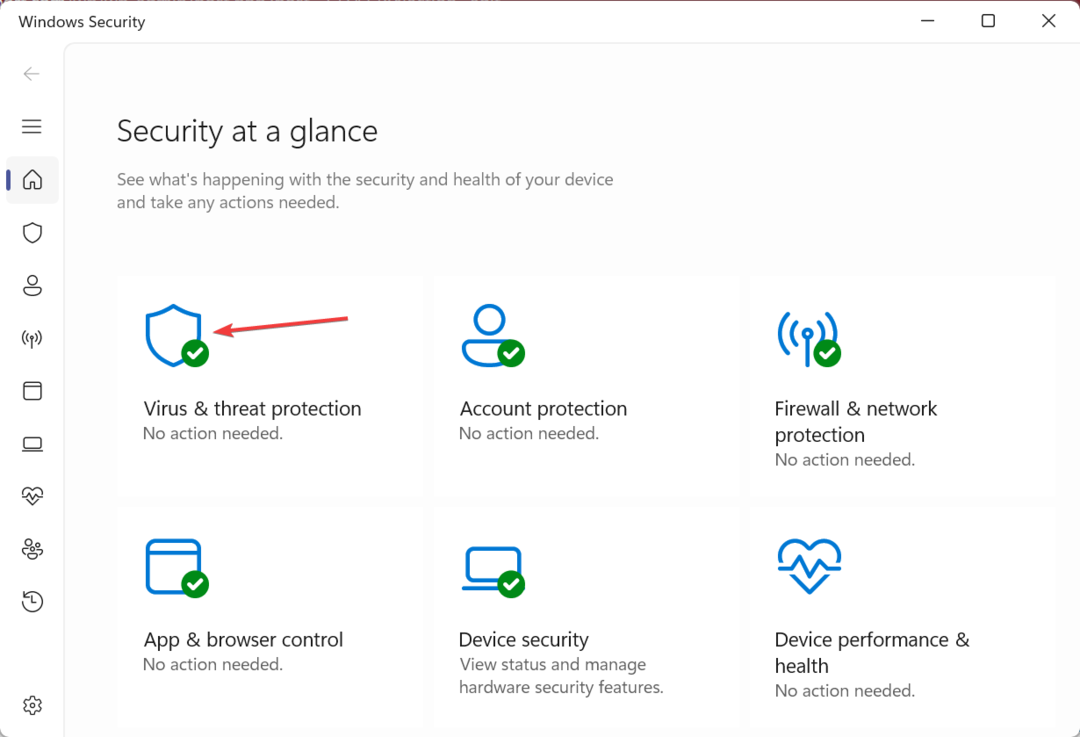
- Kliknite na Opcije skeniranja.
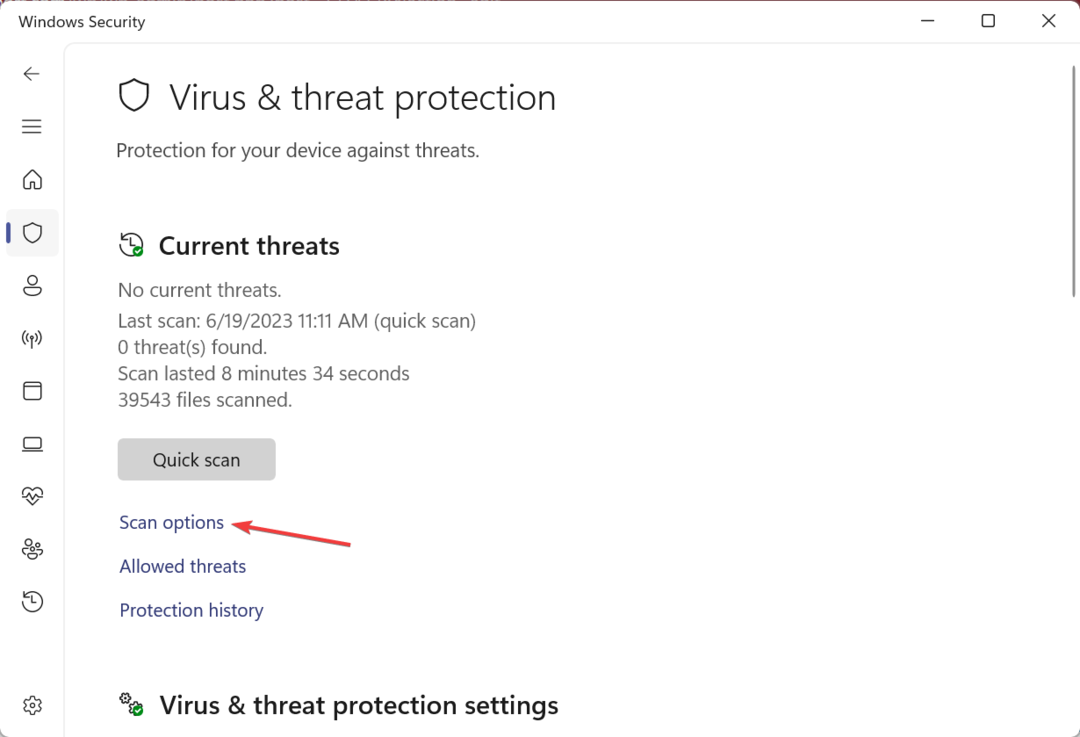
- Izaberi Kompletno skeniranje, zatim kliknite na Skeniraj sada, i pričekajte da skeniranje završi.
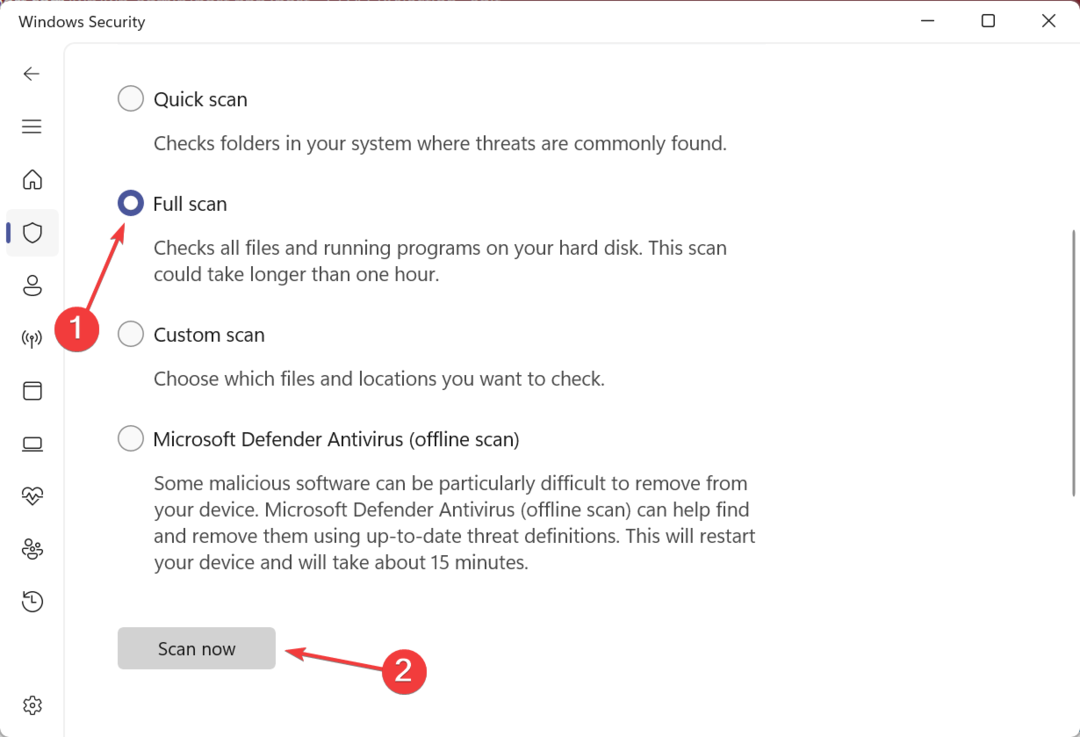
Ako je updatechecker.exe doista zlonamjerni softver, pokretanje skeniranja s ugrađenom sigurnošću sustava Windows trebalo bi to razjasniti. Osim toga, možete koristiti a pouzdano antivirusno rješenje za točnije rezultate.
Točnije, predlažemo da koristite profesionalni antivirusni alat za napredno skeniranje i alate za uklanjanje najnovijih prijetnji zlonamjernog softvera.
⇒ Nabavite ESET Internet Security
2. Onemogućite proces od pokretanja
- Pritisnite Ctrl + Shift + Esc otvoriti Upravitelj zadataka, i uputite se na Pokretanje tab.
- Sada odaberite UpdateChecker s popisa i kliknite Onemogući.
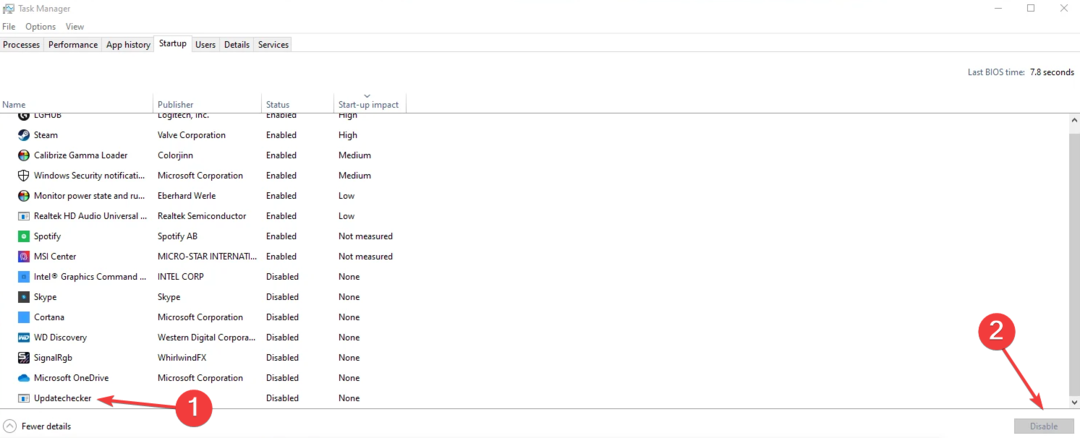
- Kada završite, ponovno pokrenite računalo.
Iako ne za sve, UpdateChecker se mnogima može pojaviti na popisu aplikacija za pokretanje. I onemogućavanje bi trebalo poslužiti! Dok ste već kod toga, svakako ga uklonite iz mapu za pokretanje u sustavu Windows također.
3. Deinstalirajte program koji stoji iza procesa
- Pritisnite Windows + R otvoriti Trčanje, tip appwiz.cpl u tekstualno polje i pritisnite Unesi.
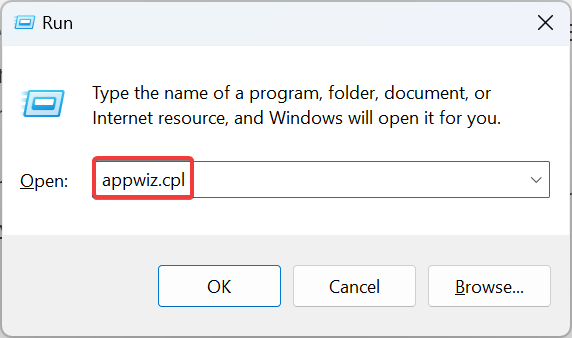
- Odaberite program odgovoran za proces i kliknite Deinstaliraj.
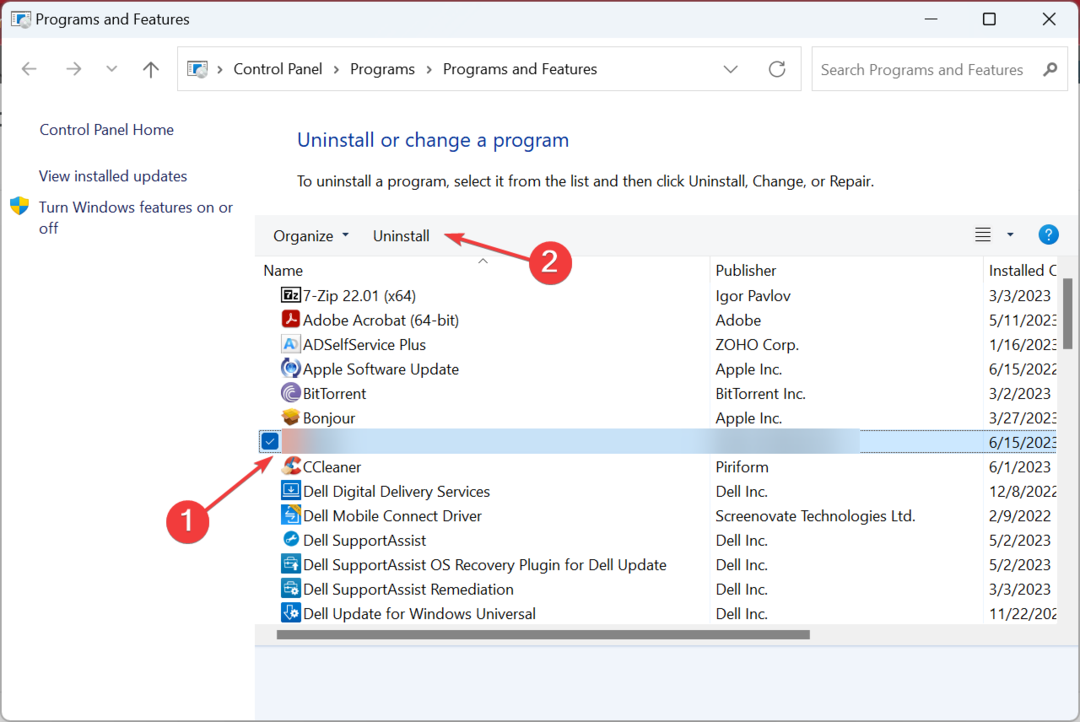
- Slijedite upute na zaslonu kako biste dovršili postupak.
Kada onemogućavanje updatechecker.exe iz aplikacija za pokretanje ne pomaže, možete u potpunosti ukloniti program koji stoji iza njega, bilo da je to Asusov softver, MiniTool Partition Wizard ili čak nekoliko kodeka, kao prijavljeni na ovom forumu.
- Što je Wup.exe i kako zaustaviti njegovu visoku upotrebu CPU-a?
- Što je UpdateCheck.exe i za što se koristi?
- Što je Makecab.exe i kako popraviti njegovu veliku upotrebu CPU-a
- Što je Mscorsvw.exe i kako zaustaviti njegovo visoko opterećenje CPU-a
4. Koristite namjenski softver za deinstalaciju
Ako Upravitelj zadataka ima Onemogući opcija zasivljena za UpdateChecker a na računalu nema programa odgovornih za proces, vjerojatno je prethodno instalirana aplikacija koristila updatechecker.exe.
Često postoje zaostale datoteke iz programa koji pokreću takve probleme, au ovom slučaju, najbolje je da koristite namjenski softver za deinstalaciju da biste se riješili svih takvih datoteka i unosa u registru.
5. Izvršite vraćanje sustava
- Pritisnite Windows + S otvoriti traži, tip Stvorite točku vraćanjai kliknite na relevantan rezultat pretraživanja.
- Kliknite na Vraćanje sustava dugme.
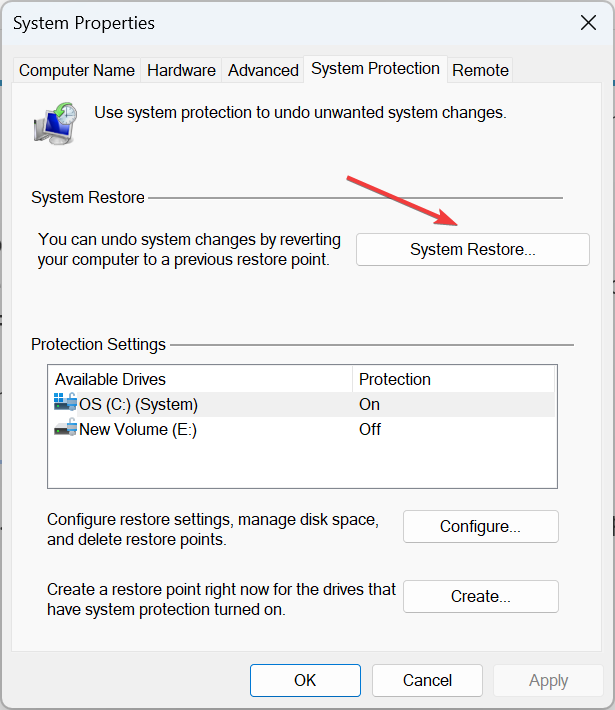
- Izaberi Odaberite drugu točku vraćanja, a zatim kliknite Sljedeći.
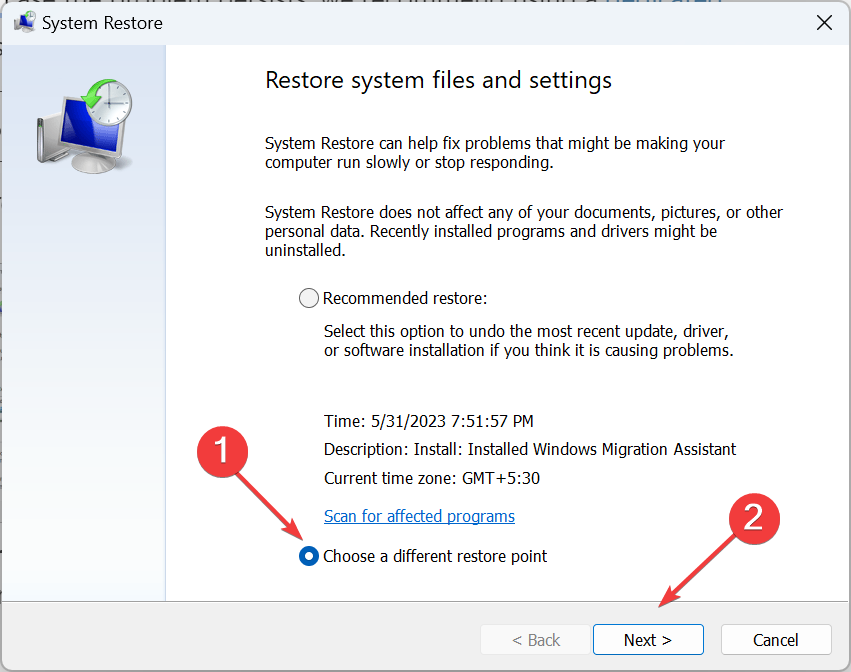
- Odaberite drugu točku vraćanja s popisa, onu stvorenu prije prve pojave pogreške, i kliknite Sljedeći.
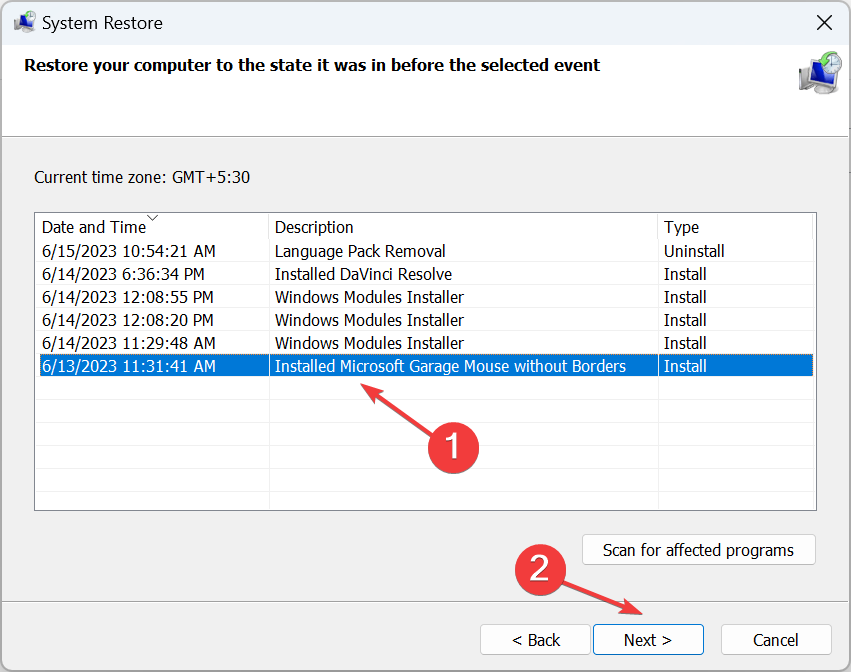
- Na kraju provjerite detalje i kliknite Završi za početak procesa vraćanja.
Kada ništa drugo ne radi, posljednja opcija je vraćanje računala u stanje prije nego što se pogreška prvi put pojavila. Tijekom procesa možete izgubiti neke aplikacije i postavke, ali to neće utjecati na osobne datoteke.
A nakon što ste popravili pogreške updatechecker.exe, pronađite neke brze načine za ubrzati Windows PC.
Za sva pitanja ili ako želite podijeliti što vam je pomoglo, ostavite komentar ispod.
Još uvijek imate problema?
SPONZORIRANO
Ako gornji prijedlozi nisu riješili vaš problem, vaše računalo bi moglo imati ozbiljnijih problema sa sustavom Windows. Predlažemo da odaberete sveobuhvatno rješenje poput Fortect za učinkovito rješavanje problema. Nakon instalacije samo kliknite Pogledaj&popravi tipku, a zatim pritisnite Započni popravak.
![Postavljanje Microsofta OneDrive pokreće veliku upotrebu procesora [Full Fix]](/f/98eaf00070d3253893b775cd0a6695a0.jpg?width=300&height=460)

